Office-Benutzeroberflächenelemente für Office-Add-Ins
Sie können verschiedene Typen von Benutzeroberflächenelementen verwenden, um die Office-Benutzeroberfläche zu erweitern, darunter Add-In-Befehle und HTML-Container. Diese Benutzeroberflächenelemente sehen wie eine natürliche Erweiterung von Office aus und können plattformübergreifend verwendet werden. Sie können Ihren benutzerdefinierten webbasierten Code in jedes dieser Elemente einfügen.
Die folgende Abbildung zeigt die Typen von Office-Benutzeroberflächenelementen, die Sie erstellen können.
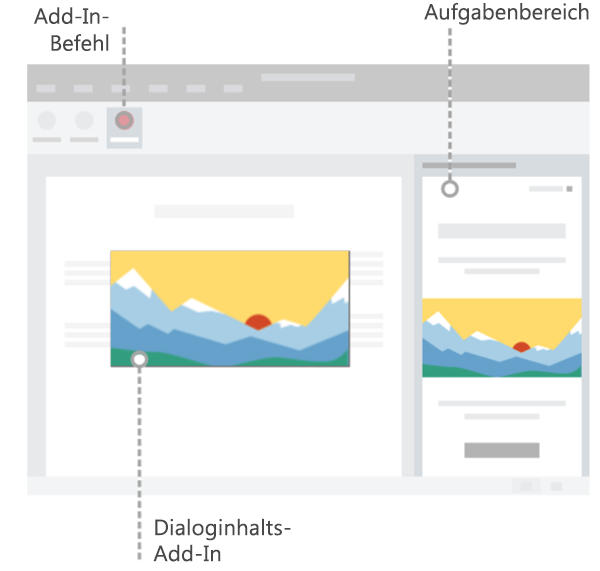
Add-In-Befehle
Verwenden Sie Add-In-Befehle , um dem Menüband der Office-App Einstiegspunkte zu Ihrem Add-In hinzuzufügen. Befehle starten Aktionen im Add-In, indem sie entweder JavaScript-Code ausführen oder einen HTML-Container starten. Sie können zwei Typen von Add-Ins erstellen.
| Befehlstyp | Beschreibung |
|---|---|
| Menübandschaltflächen, Menüs und Registerkarten | Verwenden Sie diesen Typ, um Schaltflächen, Menüs (Dropdownmenüs) oder Registerkarten zum Standardmenüband in Office hinzuzufügen. Verwenden Sie Schaltflächen und Menüs, um eine Aktion in Office auszulösen. Verwenden Sie Registerkarten zum Gruppieren und Organisieren von Schaltflächen und Menüs. |
| Kontextmenüs | Verwenden Sie , um das Standardkontextmenü zu erweitern. Kontextmenüs werden beispielsweise angezeigt, wenn Benutzer mit der rechten Maustaste auf Text in einem Office-Dokument oder in einer Tabelle in Excel klicken. |
HTML-Container
Verwenden Sie HTML-Container, um HTML-basierten Benutzeroberflächencode in Office-Clients einzubetten. Diese Webseiten können dann die Office-JavaScript-API referenzieren, um mit Inhalt im Dokument zu interagieren. Sie können drei Typen von HTML-Containern erstellen.
| HTML-Container | Beschreibung |
|---|---|
| Aufgabenbereiche | Dienen zum Anzeigen einer benutzerdefinierten Benutzeroberfläche im rechten Bereich des Office-Dokuments. Verwenden Sie Aufgabenbereiche, um Benutzern die parallele Interaktion mit Ihrem Add-In und dem Office-Dokument zu ermöglichen. |
| Inhalts-Add-Ins | Anzeigen einer benutzerdefinierten Benutzeroberfläche, die in Office-Dokumente eingebettet ist. Verwenden Sie Inhalts-Add-Ins, um Benutzern die Interaktion mit Ihrem Add-In direkt im Office-Dokument zu ermöglichen. Beispielsweise können Sie externe Inhalte wie Videos oder Datenvisualisierungen aus anderen Quellen anzeigen. |
| Dialogfelder | Dienen zum Anzeigen einer benutzerdefinierten Benutzeroberfläche in einem Dialogfeld, das das Office-Dokument überlagert. Verwenden Sie ein Dialogfeld für Interaktionen, die den Fokus und mehr Immobilien erfordern und keine parallele Interaktion mit dem Dokument erfordern. |
Siehe auch
Office Add-ins
Feedback
Bald verfügbar: Im Laufe des Jahres 2024 werden wir GitHub-Issues stufenweise als Feedbackmechanismus für Inhalte abbauen und durch ein neues Feedbacksystem ersetzen. Weitere Informationen finden Sie unter https://aka.ms/ContentUserFeedback.
Feedback senden und anzeigen für